phpMyAdmin je webový nástroj GUI pro správu databází MySQL a MariaDB. Jedná se o open-source a bezplatný nástroj. Následují kroky k instalaci phpMyAdmin na Centos 7.
- Nejprve nainstalujeme úložiště EPEL, protože cPanel ve výchozím nastavení nemá přístup k phpMyAdmin v rámci svého softwarového úložiště.
#sudo yum install -y epel-release
- Nainstalujte server Apache pomocí níže uvedeného příkazu.
# sudo yum install httpd -y
- Spusťte server Apache.
# systemctl start httpd
- Nainstalujte phpMyAdmin pomocí níže uvedeného příkazu.
# sudo yum -y install phpmyadmin
- Pojďme upravit konfigurační soubor phpMyAdmin tak, aby umožňoval pouze konkrétní IP adresy. Tento soubor by měl být vytvořen automaticky při instalaci phpMyAdmin.
- Otevřete soubor phpMyAdmin.conf.
# sudo nano /etc/httpd/conf.d/phpMyAdmin.conf
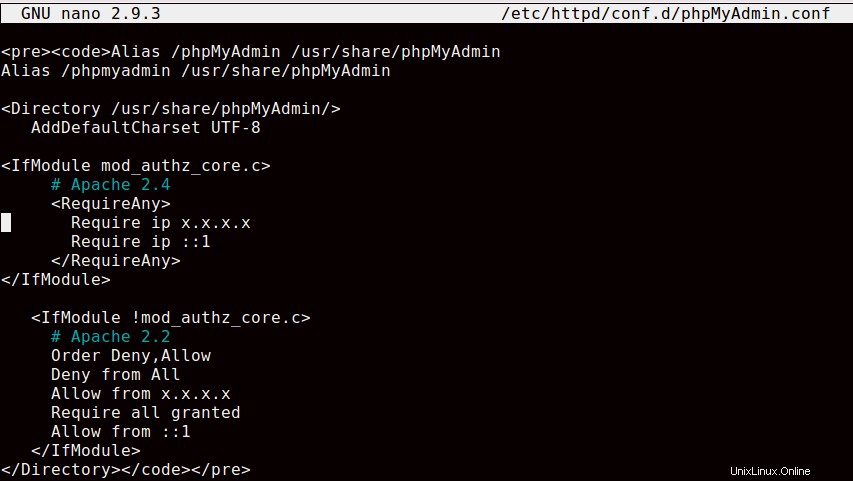
- Spusťte server Apache.
# systemctl start httpd
- Upravte položku Vyžadovat IP 127.0.0.1 pomocí adresy IP místního připojení. Ve stejném souboru mohou být čtyři místa, kde potřebujete nastavit svou IP adresu místo 127.0.0.1. Kliknutím sem zobrazíte svou IP adresu.
- Uložte a zavřete soubor phpMyAdmin.conf
- Restartujte Apache.
- Otevřete phpMyAdmin ve svém prohlížeči pomocí serverip/phpmyadmin.
- Uživatelské jméno a heslo phpMyAdmin můžete najít na config.inc.php na adrese /etc/phpMyAdmin
- Otevřete jej pomocí editoru vi.
$cfg['Servers'][$i]['auth_type'] = 'cookie'; )? $cfg['Servers'][$i]['user'] = 'username'; $cfg['Servers'][$i]['password'] = 'password'; $cfg['Servers'][$i]['only_db'] = '';
- Uložte tento soubor pomocí :wq
Nyní se můžete přihlásit do svého phpMyAdmina pomocí stejných přihlašovacích údajů.
Jak nainstalovat a nakonfigurovat Dovecot na CentOS?
Jak zabít proces běžící na konkrétním portu v Linuxu?